Mi az a GPS és hogyan működik a GPS számítógépen/mobilon
A navigáció elengedhetetlen készség az emberek számára. Korábban az égbolt objektumaira támaszkodtunk, hogy megkülönböztsük, hol vagyunk, és hogy milyen tájékozódási ponton vagyunk. Aztán feltaláltuk az iránytűt, amely megmondja az irányt. Ma a technológia megváltoztatta életünket, beleértve a navigációt is. Csak egy egyszerű kézi GPS-vevőre van szükségünk ahhoz, hogy pontosan megértsük, hol vagyunk és hogyan érjük el célunkat. Ez a cikk elmagyarázza, mi a GPS és GPS koordináták.
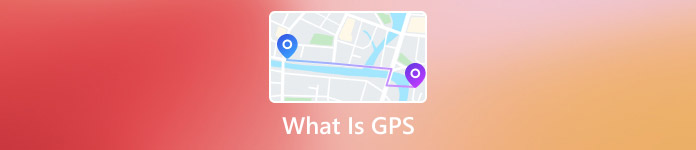
Ebben a cikkben:
1. rész Mit jelent a GPS?
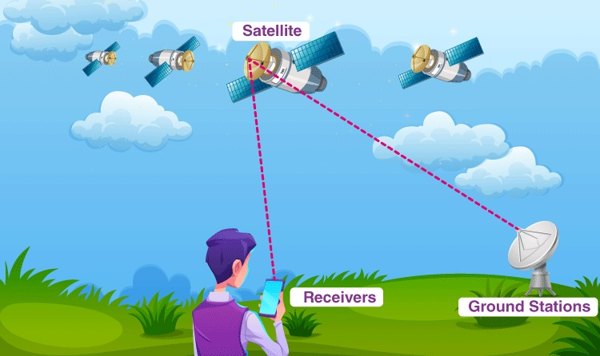
Mit jelent a GPS? A Global Positioning System rövidítése. Eredetileg Navstar GPS-nek hívják, amely az Egyesült Államok kormánya tulajdonában lévő és az Egyesült Államok Űrhadereje által üzemeltetett űralapú technológia.
A GPS egy műholdas alapú navigációs rendszer, amely három összetevőből, műholdakból, földi állomásokból és vevőkből áll:
A műholdak, más néven űrszegmensek, úgy viselkednek, mint a csillagok a csillagképekben. A GPS jelentés eléréséhez legalább 24 műholdra van szükség. Jelenleg ez egy több mint 30 navigációs műholdból álló rendszer. Ezek a műholdak 12 550 mérföldes magasságban repülnek a Föld pályáján.
A földi állomás egy nemzetközi irányítóállomás-hálózat, amely a radar segítségével követi, figyeli és karbantartja a műholdakat. Emellett adatokat vagy parancsokat küldenek a műholdakra. Ez a szegmens 16 monitor állomásból, két fő vezérlőállomásból és 11 vezérlő és vezérlő antennából áll.
A vevőkészülékek digitális eszközök, például mobileszközök, hordható eszközök és autóalkatrészek. Folyamatosan keresi a jeleket a műholdaktól, és kiszámítja a távolságukat néhánytól.
Ki találta fel a GPS-t? Négy ember találta fel, Ivan Getting, Bradford Parkinson, Roger L. Easton és Gladys West. A mai értelemben vett GPS egy navigációs rendszer használatát magában foglaló fogalom. Mikor találták fel a GPS-t? Először 1960-ban használta az amerikai hadsereg. A rendszer az 1970-es években vált működőképessé.
Hogyan működik a GPS?
A GPS műholdak folyamatosan rádiójeleket továbbítanak Földünk felé. Az átvitel tartalmazza a GPS helyinformációkat és a jel küldésének idejét. A beépített GPS-összetevőkkel, például mobileszközökkel, hordható eszközökkel, autós GPS-navigációval és egyebekkel rendelkező eszközök folyamatosan fogadják a műholdakról sugárzott rádiójeleket. Valójában egy GPS-vevő legalább 4 műhold jeleit figyeli.
Mire használható a GPS
Hely keresése. A GPS legáltalánosabb használata az Ön vagy valaki más tartózkodási helyének valós idejű követése.
Katasztrófafigyelés és helyreállítás. Természeti vagy egyéb katasztrófák esetén a GPS életeket ment meg, és lehetővé teszi a szenvedők gyors felépülését.
Sürgősségi segítségnyújtás. Az utazóknak be kell kapcsolniuk a GPS-t okostelefonjukon. Ha csapdába esnek, az emberek akkor is megtalálják őket, ha az okostelefonok nem rendelkeznek hálózati lefedettséggel.
Tartsa szemmel az időseket és a gyerekeket. A GPS technológia révén nem kell tartanunk attól, hogy idősek vagy gyerekek eltévednek.
Készüléklopás megelőzése. Ha kézibeszélője vagy autója elveszett, GPS-en keresztül is megtalálhatja a helyét.
2. rész: Mi a GPS-helyem
A legtöbb okostelefon beépített GPS-komponensekkel rendelkezik. Így közvetlenül megkeresheti a GPS-koordinátákat a kézibeszélőjén. Ne feledje, hogy a számítógépeken és laptopokon nincs GPS, beleértve a Windowst és a macOS-t. A lokalizációhoz Wi-Fi hálózat azonosítást vagy IP-címeket használnak. Ezt Wi-Fi helymeghatározó rendszernek vagy WPS-nek hívják.
Mi a GPS-helyem Androidon
A Google Mapsben
Nyissa meg a Beállítások alkalmazást az alkalmazástálcáról, válassza ki Elhelyezkedés, és kapcsolja be a kapcsolót. Vagy írja be a Gyorsbeállítások panelt a képernyő tetejétől lefelé húzva, majd engedélyezve Elhelyezkedés.
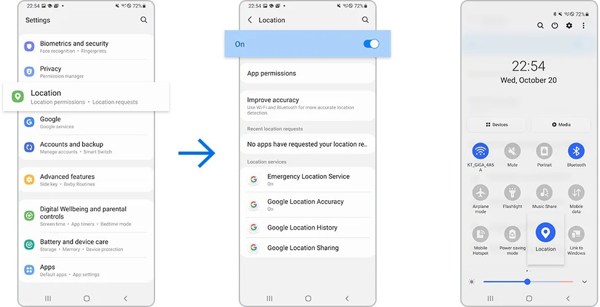
Futtassa a Google térkép alkalmazást, és érintse meg a lehetőséget Saját hely gomb. Ha másik GPS-pozíciót szeretne találni a Google Térképen, húzzon egy gombostűt a kívánt pontra.
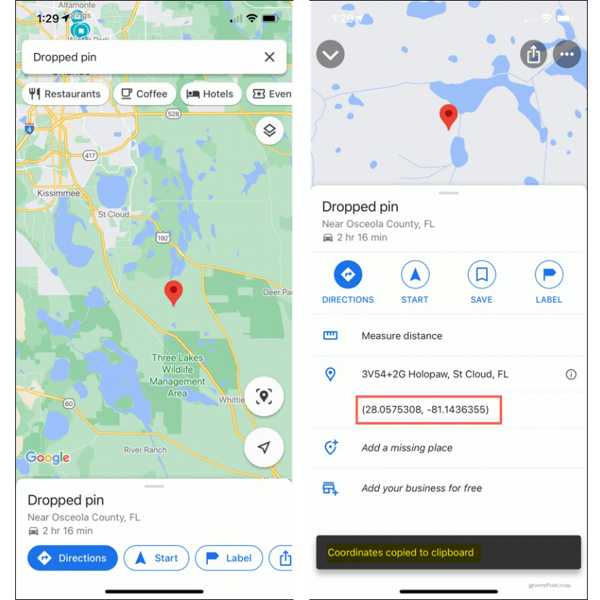
Nyomja meg hosszan a helyet az eszköztár megjelenítéséhez. Csúsztassa ujját alulról felfelé további részletekért, beleértve a GPS-koordinátákat, amelyek a szélességi és hosszúsági fokok. Azt is folytathatja állítsa otthon a Google Térképen.
Iránytűvel
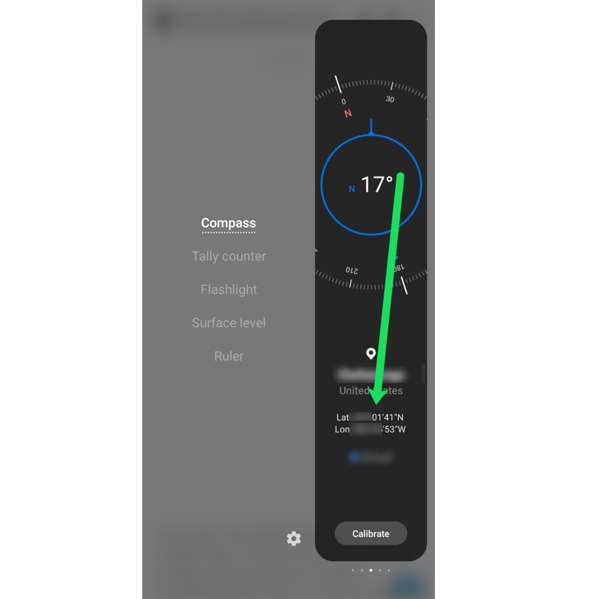
Ha meg szeretné keresni GPS-helyzetét Android 10 vagy újabb rendszeren, nyissa meg az alkalmazástálcát, és írja be iránytű a keresősávban, hogy megtalálja a beépített Iránytű alkalmazást.
Ezután látnia kell a GPS-koordinátákat a kezdőképernyőn.
GPS-koordináták keresése iPhone-on
Az Apple Mapsben
Indítsa el a Beállítások alkalmazást, válasszon Adatvédelem és biztonság vagy Magánélet, Koppintson a Helymeghatározó szolgáltatások, és kapcsolja be Helymeghatározó szolgáltatások.
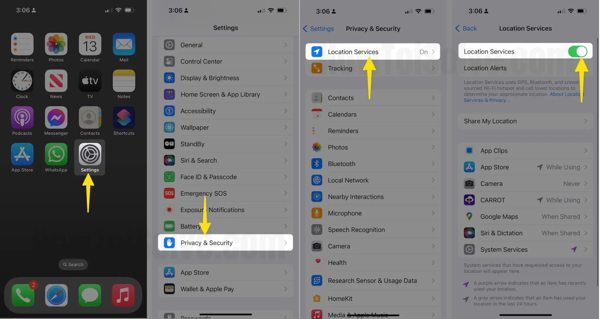
Futtassa a Térkép alkalmazást iPhone-ján vagy iPadjén. Érintse meg a Saját hely gomb egy nyíl ikonnal, hogy megtalálja aktuális GPS-helyzetét. Egy másik hely GPS-koordinátáinak megkereséséhez húzzon egy gombostűt a pozícióba a térképen.
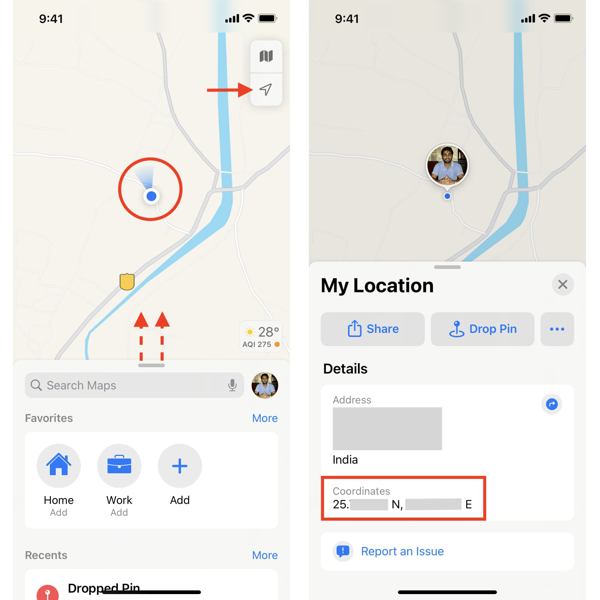
Érintse meg a kék pontot az eszköztár aktiválásához. Ezután láthatja a koordinátáit.
Iránytűvel
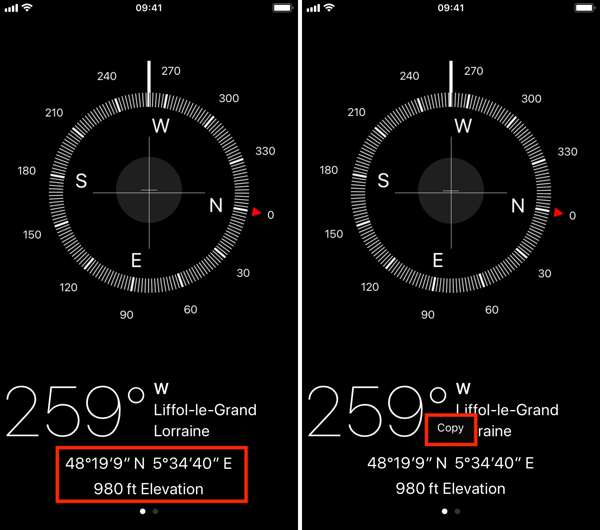
Nyissa meg a beépített Iránytű alkalmazást.
Ezután azonnal megtalálja GPS-helyzetét, beleértve a szélességi, hosszúsági és magassági koordinátákat.
Jegyzet:
Az Iránytű alkalmazás csak az aktuális GPS-helyzetet tudja megjeleníteni. Vagy letölthet egy harmadik féltől származó GPS-koordináta-keresőt az App Store-ból.
GPS-koordináták keresése az Apple Watchon
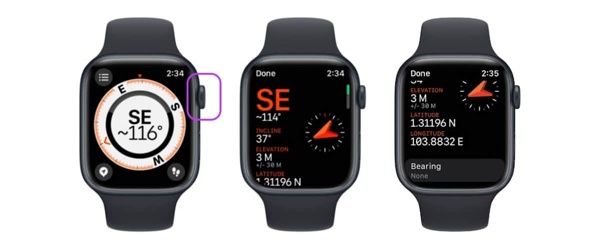
A watchOS 9 és újabb operációs rendszert futtató Apple Watch modelleken a GPS-koordinátákat a beépített Iránytű alkalmazás segítségével is megtalálhatja hordható eszközén. Először is be kell kapcsolnia a Location Services funkciót a párosított iPhone-on. Ezután nyissa meg az Iránytű alkalmazást az Apple Watchon. Alapértelmezés szerint a kezdőképernyőt fogja látni. Csak forgassa felfelé a Digital Crown-t, hogy lássa a GPS koordinátáit.
3. rész: A GPS hely megváltoztatása iPhone készüléken
Az Apple nem engedi, hogy az iPhone felhasználók elrejtsék GPS-helyzetüket eszközeiken. Ha nem szeretné, hogy a szervezetek nyomon kövessék az Ön földrajzi elhelyezkedését, vagy hozzá kíván férni az országában nem elérhető tartalomhoz, imyPass iLocaGo jó lehetőség.

Több mint 4 000 000 letöltés
Mozgás nélkül változtassa meg az iPhone helyét.
Egyszerűen váltson pontos címre iPhone-ján.
Hozzon létre virtuális útvonalakat több móddal.
Kompatibilis az iOS legújabb verzióival.
Támogatja az iPhone és iPad modellek széles választékát.
Hogyan változtassuk meg a GPS-helyet iPhone-on
Az iPhone felismerése
Csatlakoztassa iPhone készülékét a számítógépéhez Lightning kábellel. Nyissa meg a legjobb iPhone spoofer szoftvert, miután telepítette az asztalra. A szoftver automatikusan felismeri az eszközt.

Válasszon módot
A szoftver négy üzemmódot biztosít. Ha szeretné elkerülni, hogy a GPS lokátorok nyomon kövessék, válassza a lehetőséget Hely módosítása mód.

Az iPhone helyének módosítása
Amikor megjelenik a térképablak, írjon be egy pontos címet a képernyőn található mezőbe Hely módosítása párbeszédpanelen, és nyomja meg a gombot Szinkronizálás az eszközzel gomb. Ha nincs címe, kattintson a megfelelő helyre a térképen, majd kattintson a gombra Szinkronizálás az eszközzel. Mostantól az iPhone-on lévő GPS-hely az új címre változik.

Következtetés
Ez a cikk elmagyarázta mit jelent a GPS és egyéb ismeretek, amelyeket a GPS-ről tudnia kell. Ezenkívül meg kell értenie, hogyan találhatja meg GPS-helyét Androidon, iPhone-on és Apple Watchon. Az imyPass iPhone Location Changer segít hatékonyan elrejteni a GPS-helyzetet iOS-eszközön. Ha további kérdései vannak a témával kapcsolatban, kérjük, írja le ezeket a bejegyzés alá.
Forró megoldások
-
GPS hely
- A legjobb Pokemon Go helyek koordinátákkal
- Kapcsolja ki a tartózkodási helyet a Life360-on
- Hamisítsa meg tartózkodási helyét a Telegramon
- Az iSpoofer Pokemon Go áttekintése
- Virtuális helyek beállítása iPhone és Android készüléken
- A PGSharp App áttekintése
- Hely módosítása a Grindr
- Az IP Location Finder áttekintése
- Módosítsa a Mobile Legends helyét
- Hely módosítása a Tiktokon
-
Az iOS feloldása
-
iOS tippek
-
Oldja fel az Androidot

